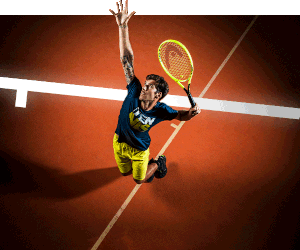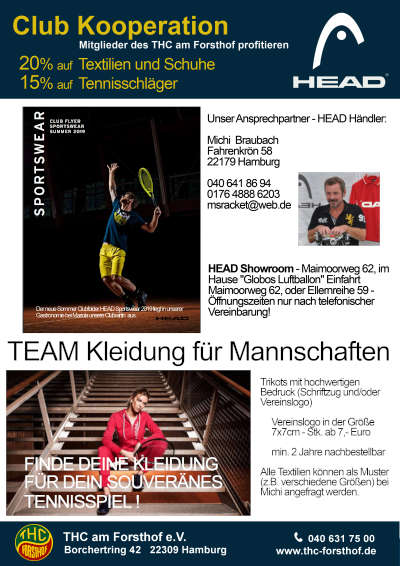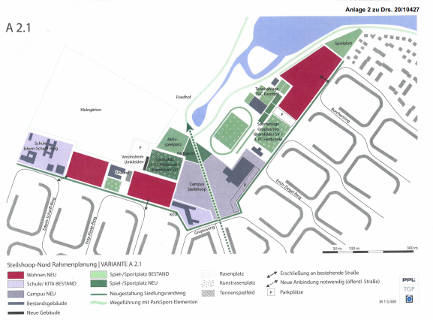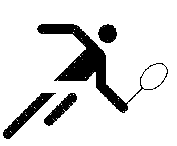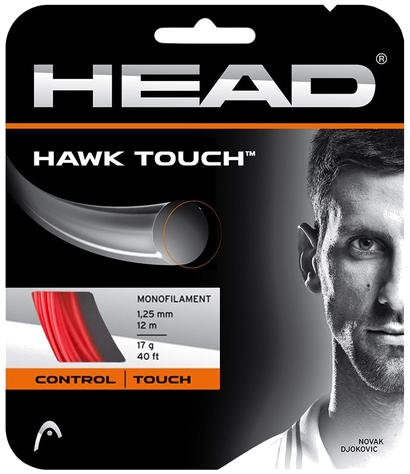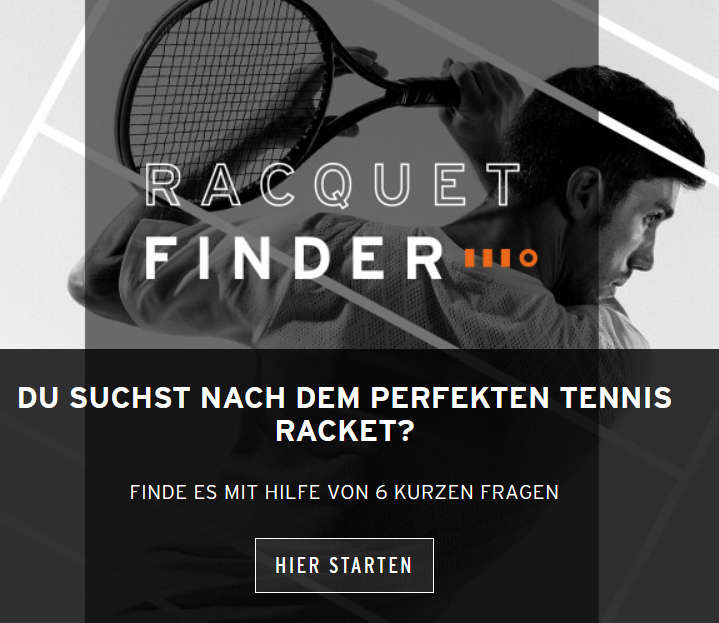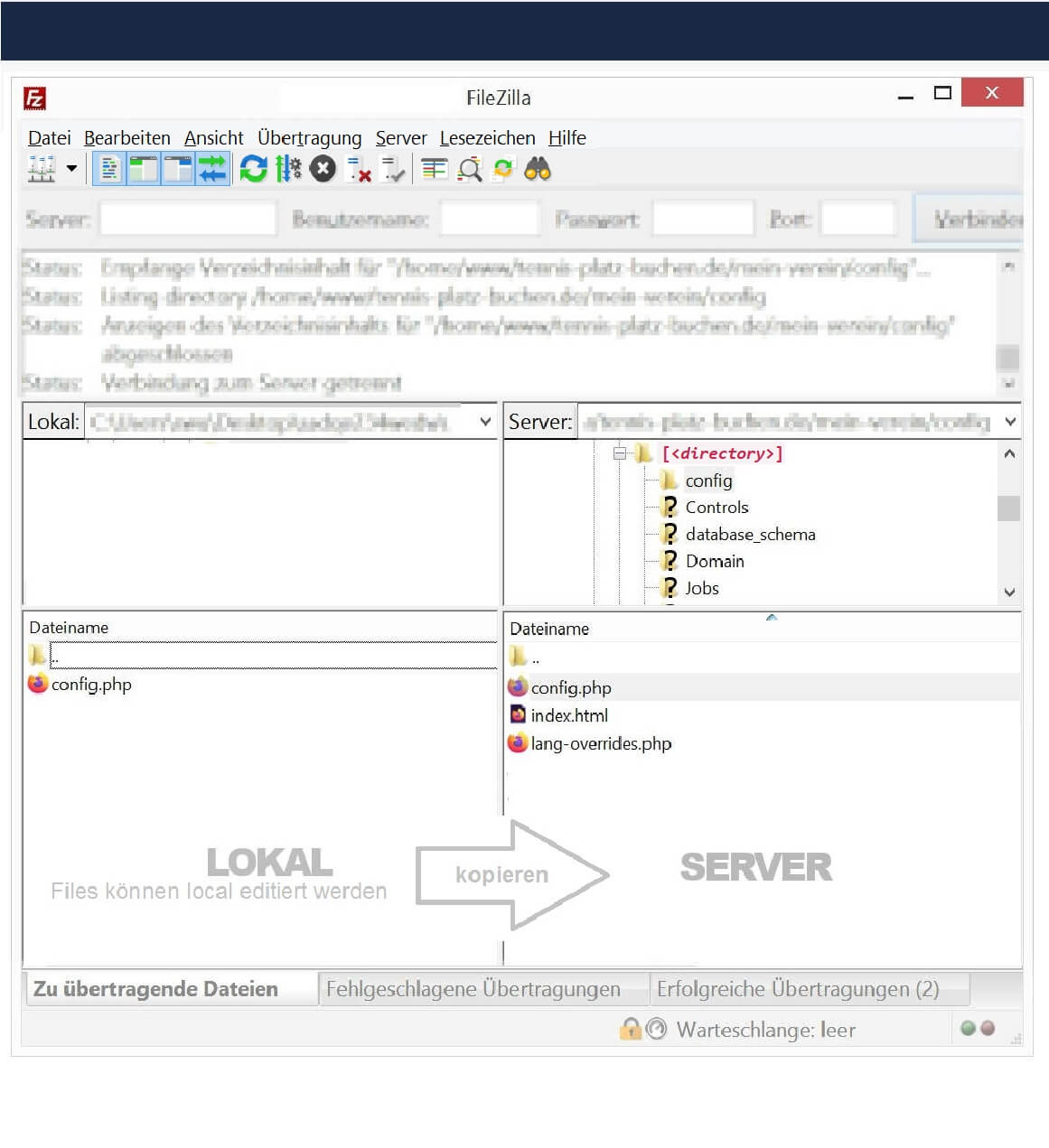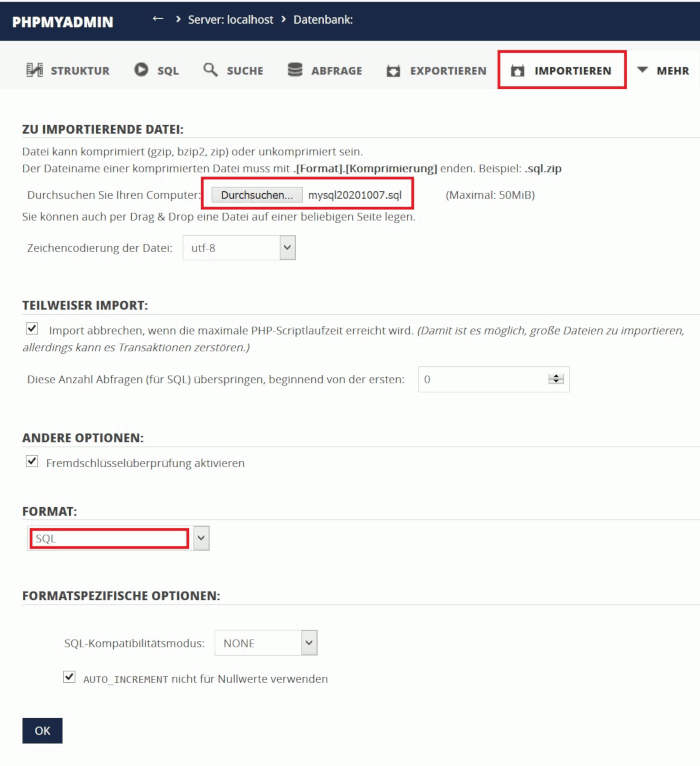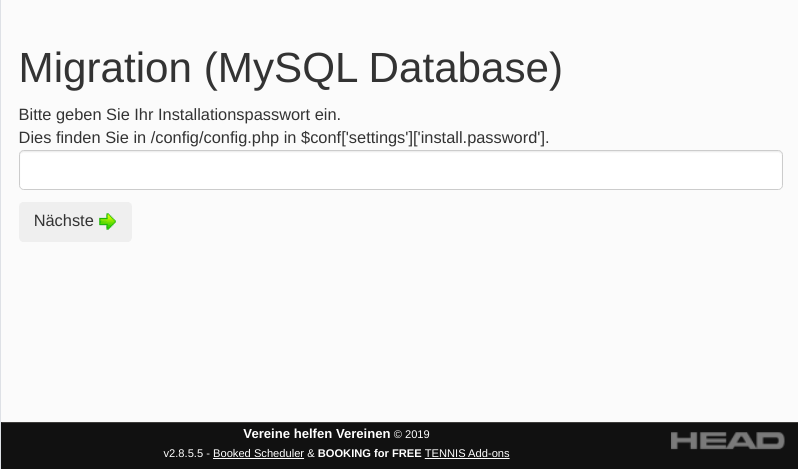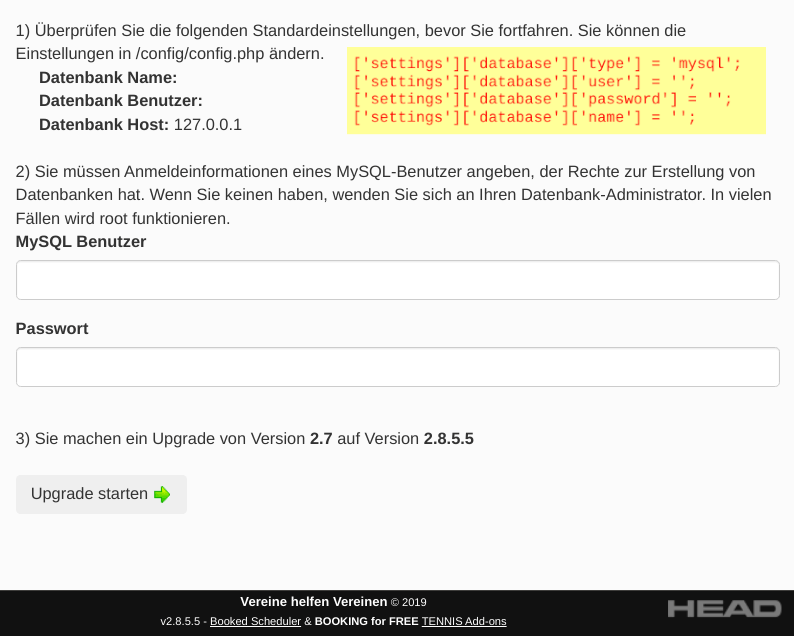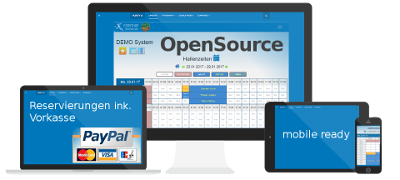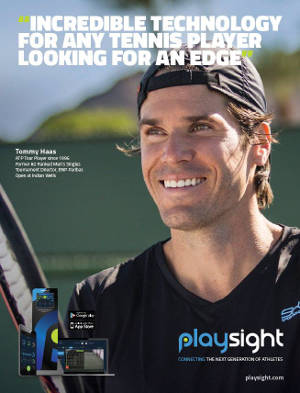RESTORE - Anleitung zur Migration
Kurzform in 6 Schritten zur Migration auf einen anderen Provider.
- Entpacken der Sourcen beim Provider ins Verzeichnis:
[<directory>]
- Quelle: image-[<version>]-[<datum>].zip
- letztes Backup: SUBSTITUTE_image_version_date.zip
- Subdomain (FQDN) beim Provider nach
[<directory>]/Webzeigen lassen
und config.php editieren:['settings']['script.url'] = 'https://[<subdomain>]/';
- Datenbank beim Provider anlegen und Daten importieren.
- Quelle: mysql-[<version>]-[<datum>].sql
- tagesaktueller mysqldump: SUBSTITUTE_sql_version_date.sql
config.php editieren:['settings']['database']['type'] = 'mysql';
['settings']['database']['user'] = '';
['settings']['database']['password'] = '';
['settings']['database']['name'] = '';
- Mail Konto beim Provider einrichten
und config.php editieren:['settings']['phpmailer']['smtp.username'] = '';
['settings']['phpmailer']['smtp.password'] = '';
['settings']['phpmailer']['smtp.host'] = '';
['settings']['admin.email'] = '';
['settings']['email']['default.from.name'] = '';
- config.php nach
[<directory>]/config/config.phpkopieren.
- Nach Umzug auf euren Provider, erstellen wir eine Weiterleitung auf eure URL z.B. Subdomain siehe Pkt. 2., so das alle "alten" Links auf den neuen Provider zeigen. Hierzu müsst Ihr uns eure neue URL:
https://[<subdomain>]zum Buchungssystem nennen.
Anmerkung:
Eine Weiterleitung von http://[<subdomain>] nach https://[<subdomain>] für die Subdomain ist empfehlenswert und kann typischerweise bei den Providern eingestellt werden.
Die techn. Voraussetzungen für eine Installation beim Provider sind PHP Versionen bis 7.x (nicht Version 8.x) und MYSQL 5.7.x (nicht Version 8.x). Die Versionen 8.x werden mit dem nächsten Upgrade unterstützt, jedoch nicht vor Q3 2024. Als Datenbank kann auch MariaDB Version bis 10.5.x eingesetzt werden.
FAQ - Häufige Fragen
Fehlersuche beim e-Mail Versand (?)
- Um ein Debugging anschalten, sind Änderungen in der
config/config.phpvorzunehmen:
ini_set('display_errors', 1);
$conf['settings']['phpmailer']['smtp.debug'] = '2';
Die Fehlermeldungen werden im Browser (z.B. nach Anlegen einer Reservierung) angezeigt, - nachfolgend ein Beispiel:
2022-03-04 08:44:18 SERVER -> CLIENT: 220 xxx.goserver.host ESMTP Postfix (Debian/GNU)
2022-03-04 08:44:18 CLIENT -> SERVER: EHLO mein-verein.tennis-platz-buchen.de
2022-03-04 08:44:18 SERVER -> CLIENT: 250-xxx.goserver.host 250-PIPELINING 250-SIZE 1073741824 250-ETRN 250-AUTH PLAIN LOGIN 250-ENHANCEDSTATUSCODES 250 8BITMIME
2022-03-04 08:44:18 CLIENT -> SERVER: AUTH LOGIN 2022-03-04 08:44:18 SERVER -> CLIENT: 334 VXNlcm5hbWU6
2022-03-04 08:44:18 CLIENT -> SERVER: YWFh
2022-03-04 08:44:18 SERVER -> CLIENT: 334 UGFzc3dvcmQ6 2022-03-04 08:44:18 CLIENT -> SERVER: YWFh
2022-03-04 08:44:20 SERVER -> CLIENT: 535 5.7.8 Error: authentication failed: authentication failure
2022-03-04 08:44:20 SMTP ERROR: Password command failed: 535 5.7.8 Error: authentication failed: authentication failure
2022-03-04 08:44:20 SMTP Error: Could not authenticate.
2022-03-04 08:44:20 CLIENT -> SERVER: QUIT
2022-03-04 08:44:20 SERVER -> CLIENT: 221 2.0.0 Bye
2022-03-04 08:44:20 SMTP connect() failed.phpmailer Version SUBSTITUTE_version_phpmailer - https://github.com/PHPMailer/PHPMailer/wiki/Troubleshooting
Prüfen der php - Version (?)
Die Anzeige der Einstellungen beim Provider zur php - Umgebung insbesondere auch die php - Version kann wie folgt ermittelt werden: Eine zu erstellende Datei z.B. mit den Dateinamen phpinfo.php mit unten gezeigten Inhalt in das Verzeichnis
[<directory>]/Webbeim Provider hochladen und Anzeige im Browser mit Abruf der folgenden Url:https://[<subdomain>]/phpinfo.php.Inhalt der Datei phpinfo.php:
<? php
phpinfo();
?>Nach der Überprüfung der php Version wird empfohlen die Datei phpinfo.php auf einem LIVE - System zu löschen.
Falls es bei der Migation (Restore) irgendwo klemmt, wir schreiben gern mit deiner Hilfe diese "stichwortartige" Dokumentation weiter. @(Stefan Wunnenberg) -> 0174 2657 984
Anlage - typische Hilfsprogramme
Hinweise:
- phpMyAdmin - webbasierendes Programm für Datenbanken (mit dem Browser bei euren Provider einloggen)
- FileZilla - dieses Programm gibt es für euer Windows Betriebssystem zum Kopieren (hochladen) von Dateien zwischen euren Betriebssystem und euren Provider.
UPGRADE - nach Migration
Kurzform zur Installation eines Updates
- Erstellen eines Backups der aktuellen Instanz (Verzeichnis und Datenbank)
- Entpacken der Sourcen des Updates beim Provider ins Verzeichnis (aktuelle Instanz):
[<directory>]
- Upgrade durch Aufruf der URL: [https://
/install] beenden, - siehe Screenshots.